仿真建模步骤.docx
《仿真建模步骤.docx》由会员分享,可在线阅读,更多相关《仿真建模步骤.docx(19页珍藏版)》请在冰豆网上搜索。
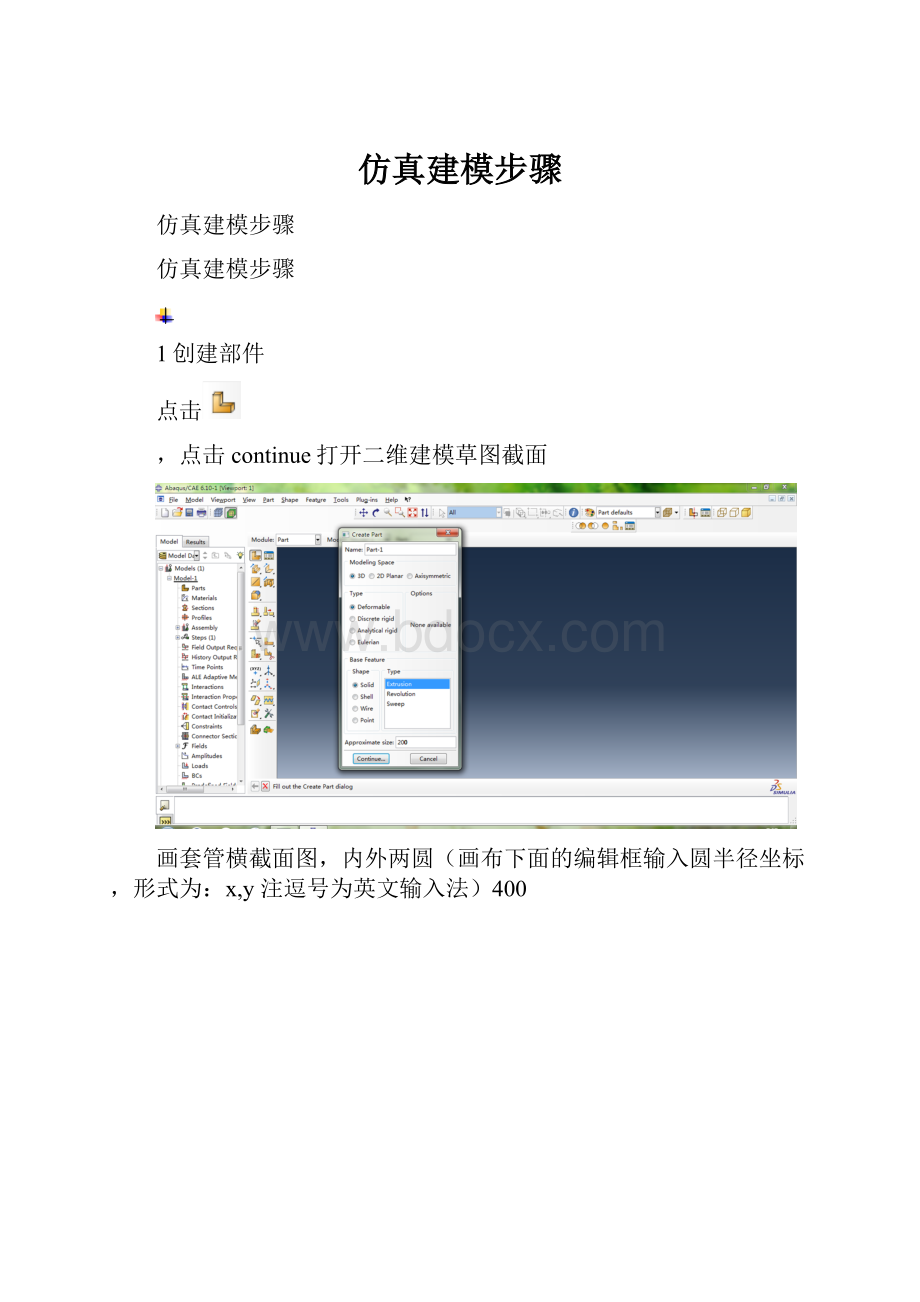
仿真建模步骤
仿真建模步骤
仿真建模步骤
1创建部件
点击
,点击continue打开二维建模草图截面
画套管横截面图,内外两圆(画布下面的编辑框输入圆半径坐标,形式为:
x,y注逗号为英文输入法)400
二维草图建立完毕
点击
创建截面属性
点击
给部件赋予截面属性,选择图中部件,点击鼠标中键,完成操作,部件呈绿色。
3定义装配件
点击
定义装配体,定义完成显示为蓝色
4设置分析步
点击
创建分析步,打开非线性控制,点击OK,继续创建静力学分析。
5定义边界条件和载荷
点击
设置管内压力,在编辑框中输入压力值。
设置管外压力
点击
设置两端约束为固定约束限制扭转和位移。
选择要约束的端面,点击鼠标中键,在弹出对话框里选中如图所示六个。
完成载荷施加和约束
6划分网格
点击
设置种子大小,点击OK完成
点击
设置网格形状,选择默认的六面体结构,点击OK完成。
点击
设置元素特性,选择默认值,点击OK完成操作。
点击
,点击鼠标中键,完成网格划分。
7提交分析作业
点击
创建作业,所有都选默认值。
点击
,submit提交作业,等待分析计算。
界面下方出现完成计算的代码后,点击result查看分析结果。
8界面外观修改
在viewport下来菜单中选择与对话框对应的选项,弹出对话框,调整图例文字的大小为14,应用。
在option下拉菜单中选择与对话框对应的选项,弹出对话框,在两个方框内打钩选中,OK。
在view下拉菜单中选择与对话框对应的选项,弹出对话框,点击solid后面的黑色按钮,弹出对话框将背景颜色改为白色,OK。
9文件保存(最好一开始就保存文件,以免误操作没有保存上)
保存文件,新建保存路径,将文件放在设置好的文件夹里,以便保存问件,下次使用。
按照以上步骤通过改变参数进行仿真模拟,任务如下U应变S应力
工作安排:
模拟仿真技术套管
1.直径为Φ339.72mm,N80钢级条件下,变壁厚模拟
2.直径为Φ339.72mm条件下,壁厚为8.38mm条件下,变材料模拟
3.截图:
包括应力、应变